win10占空间怎么办 win10精简功能教程
人气:0win10正式版即将推出,很多网友已经提前使用起了预览版,win10占空间怎么办?其实我们可以停用一些功能,下面小编就来教大家一些win10精简功能教程。
win10占空间怎么办 win10精简功能教程
一、关闭家庭组
在关闭家庭组后,硬盘占用率从90%降到10%左右 ,这不是耸人听闻。当开启家庭组后,系统便会不断地使用硬盘复制文件共享 ,导致硬盘占用率达到90%以上,影响系统速度。大多数电脑并不需要把文件共享到局域网 ,
以下是具体解决方案:
1、控制面板-管理工具-服务

2、找到“HomeGroupListener”服务,打开“属性”命令。
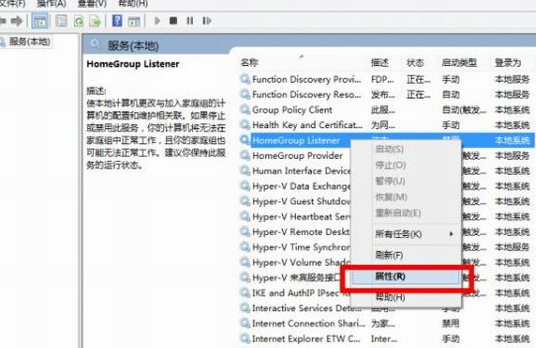
3、在属性界面窗口,常规选项卡单击启动类型的下拉框,列表选择“禁用”。然后在服务状态下单击“停止”按钮,修改后单击“确定”按钮保存设置。
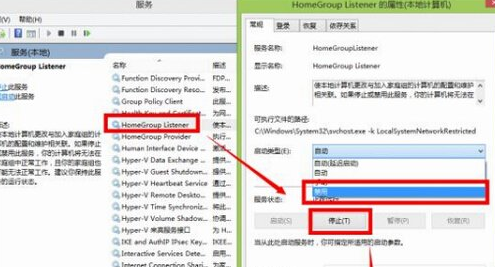
同样,对HomeGroupProvider服务也采取相同的处理方法。
关闭家庭组后磁盘读写次数大大减少
二、关闭win10自动维护计划任务
win8.1自动维护功能在运行状态下会占有比较高的硬盘占用、CPU占用,让配置中低端的电脑变得异常缓慢,还会会出现无响应、死机等状况。其实我们完全可以借助第三方优化软件优化硬盘,建议隔一两个月优化一次。接下来是关闭自动维护计划任务具体方案:
1、打开路径:C:WindowsSystem32TasksMicrosoftWindows
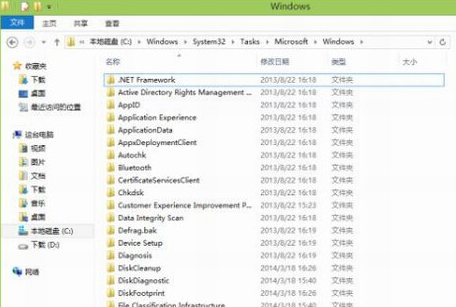
2、把文件夹名称“Defrag”重命名为“Defrag.bak”
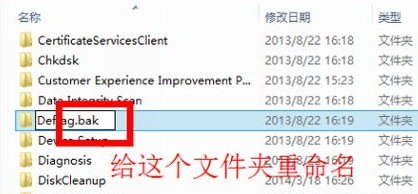
自动维护就消失了,磁盘的使用率也开始正常了
三、关闭虚拟内存
(注:如果物理内存在2G或2G以下不建议使用本方案!)
win8/8.1默认开启虚拟内存,他会把部分应用的内存转储到硬盘中,避免物理内存不够用的情况。中低端的电脑开启虚拟内存,可以提高运行效率。
不过,在物理内存充沛的情况下,用虚拟内存不仅没有效果,反而会有硬盘占用率高的“副作用”,因此,推荐物理内存4G或4G以上的用户关闭虚拟内存。以下是具体解决法案。
1、右击“计算机”选择属性,打开之后选择“高级系统设置”
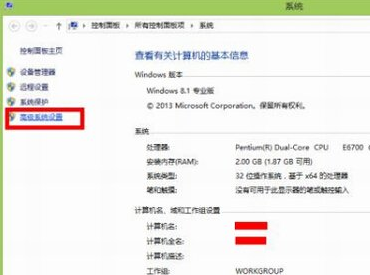
2、点击“性能”中的设置按钮;
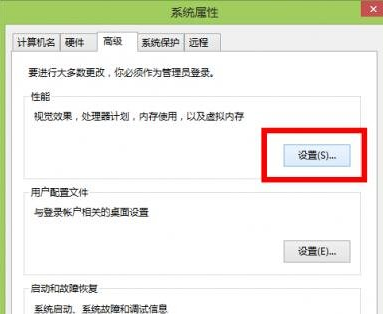
3、选择“高级”,点击虚拟内存中的“更改”,将“自动管理驱动器的分页文件大小”对勾去掉,点击下面的“无分页文件”,点击“设置”并“确定”即可。
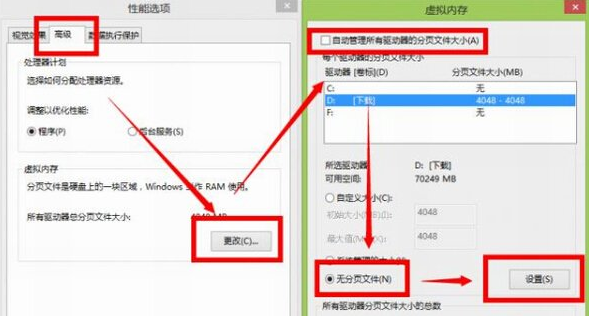
四、关闭IPv6
现在中国使用IPv6的普通用户几乎没有,但在Win8/8.1下,IPv6功能是默认开启的,这使电脑硬盘占用率高,出现开机系统未响应,假死等情况。因此,建议不使用IPv6的用户可以完全关闭掉这个“多余”的功能。以下是具体解决方案:
1、打开控制面板-网络和 Internet-网络和共享中心-更改适配器设置
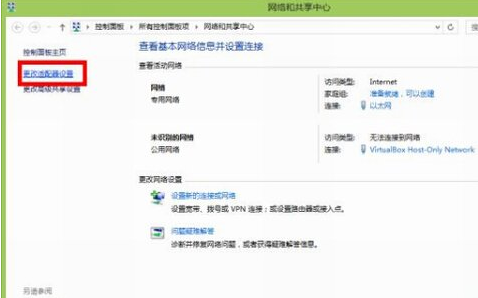
2、选择你使用的Internet网络,右击选择属性,把如图所示的选项去掉钩,并点击 确定 保存
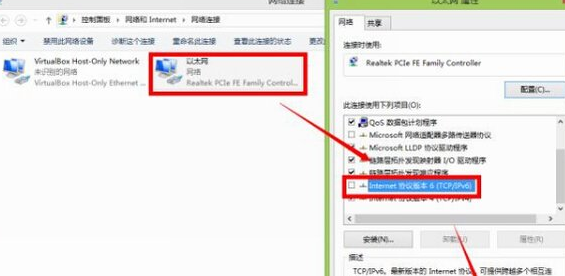
五、关闭Windows Defender
打开Windows Defender后,Windows Defender会全盘扫描系统,打开文件夹会十分卡顿,无外乎出现硬盘占用高的情况。安装了其他杀毒软件后,Windows Defender会自动关闭。如果你是一位有足够经验的电脑高手,不需要使用任何杀毒软件的话,关掉Windows Defender硬盘占用率肯定会明显降低。以下是具体解决方案:
打开控制面板-所有控制面板项-Windows Defender
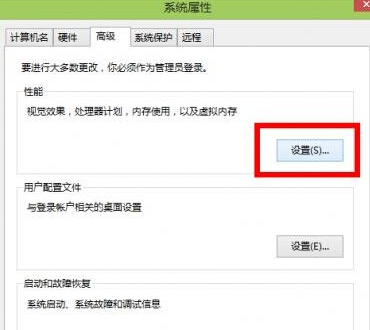
加载全部内容